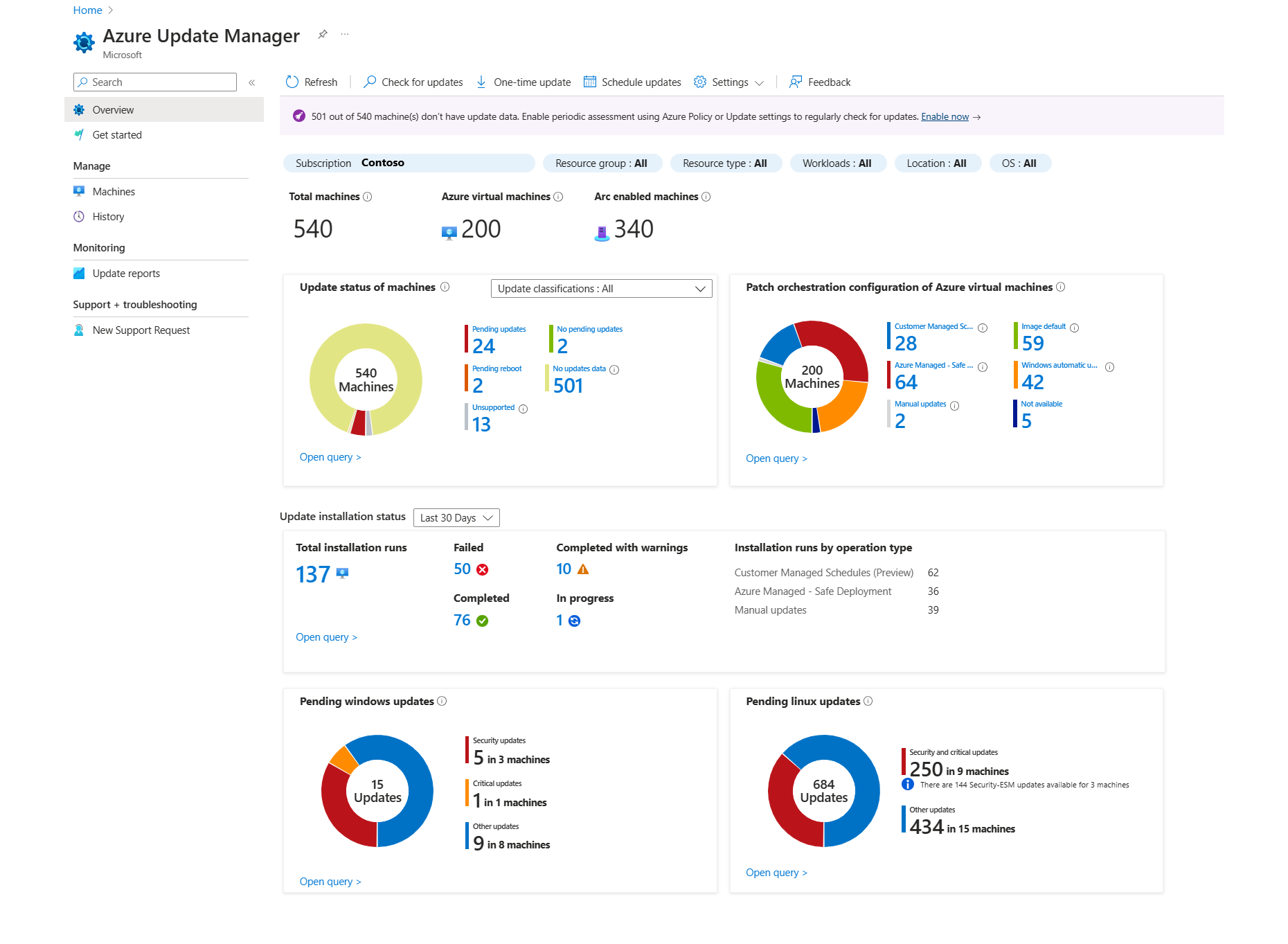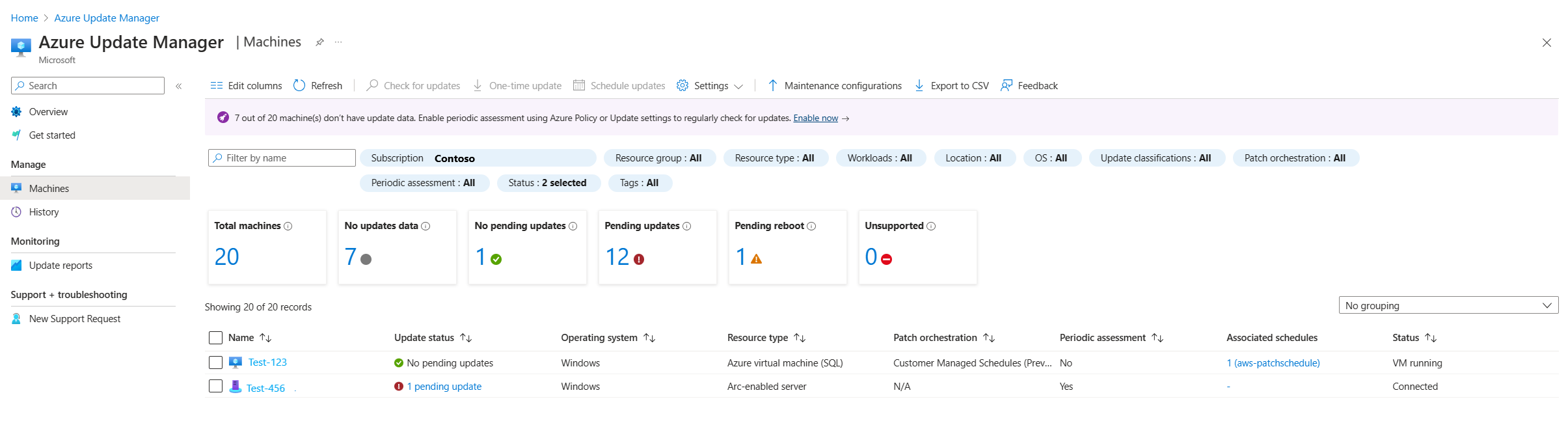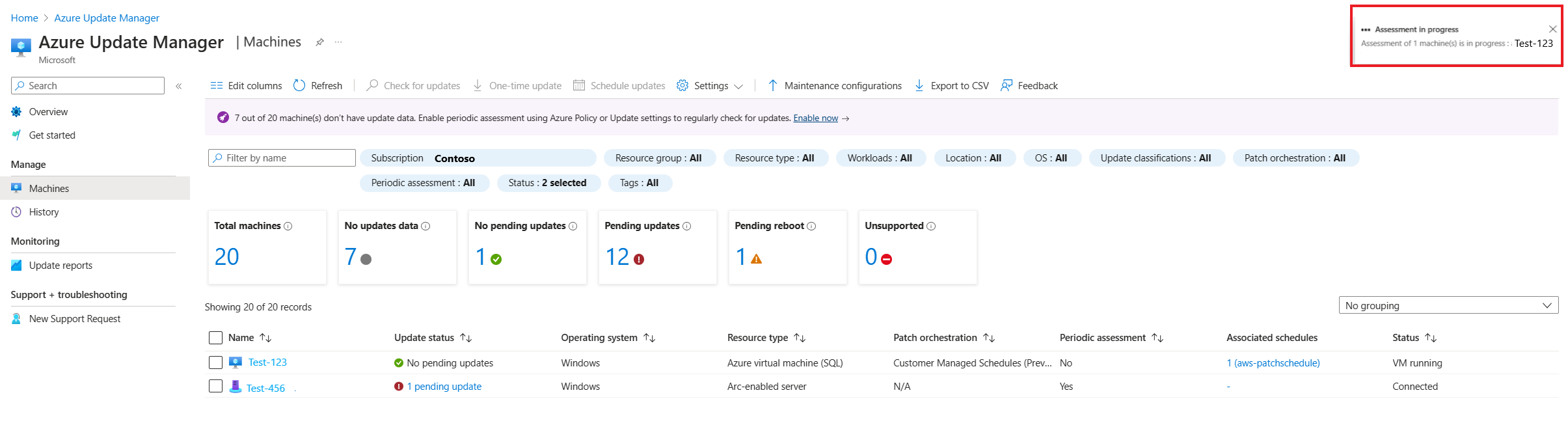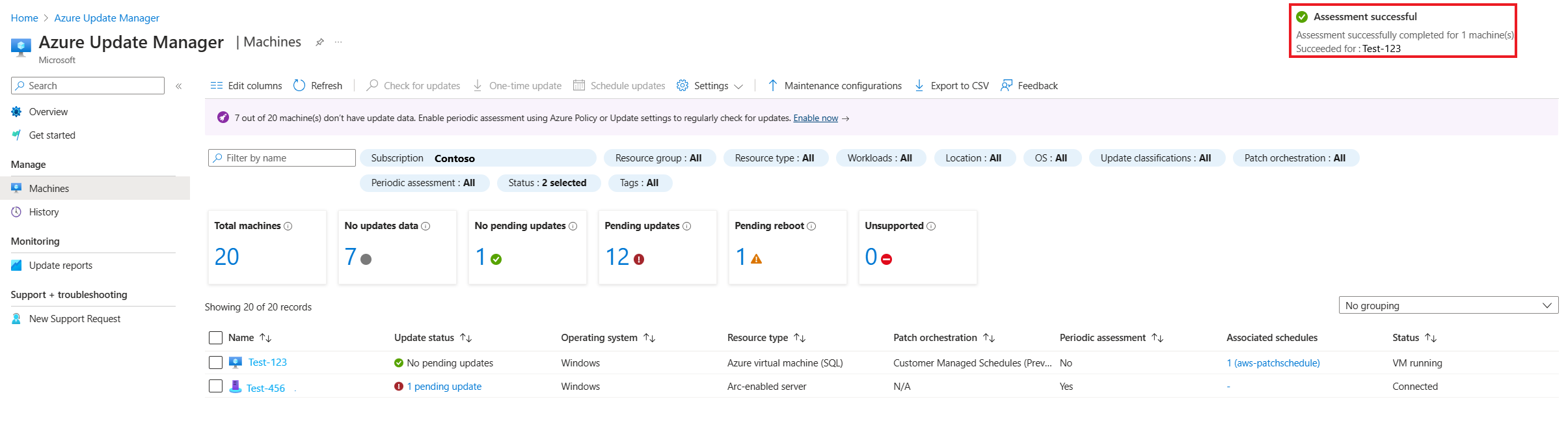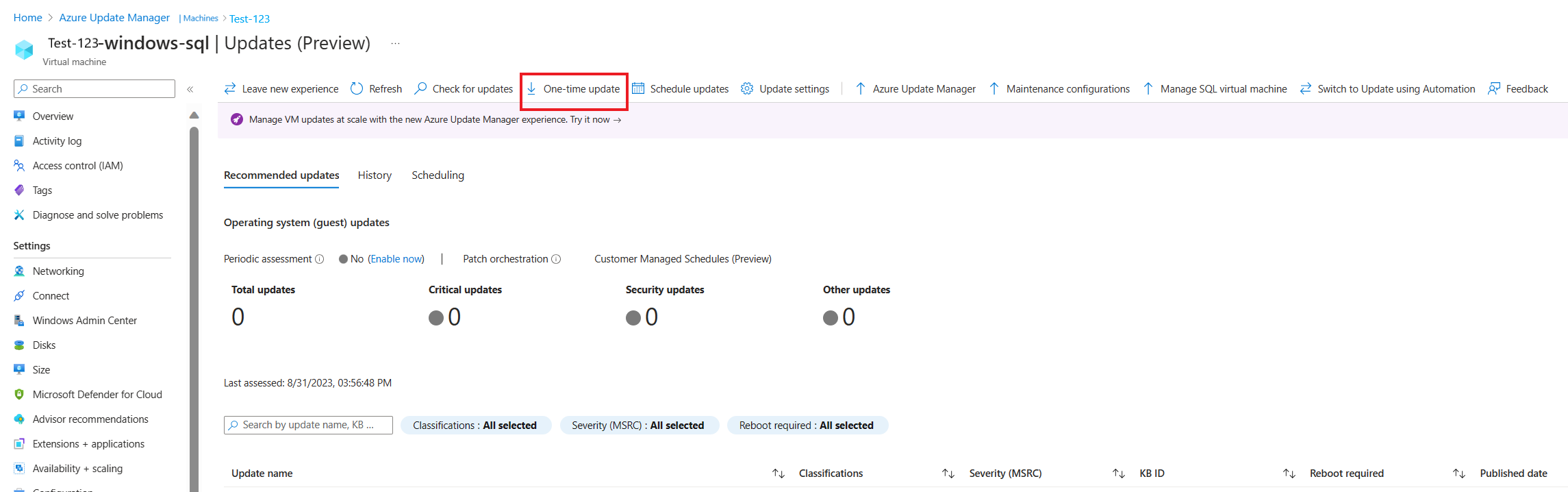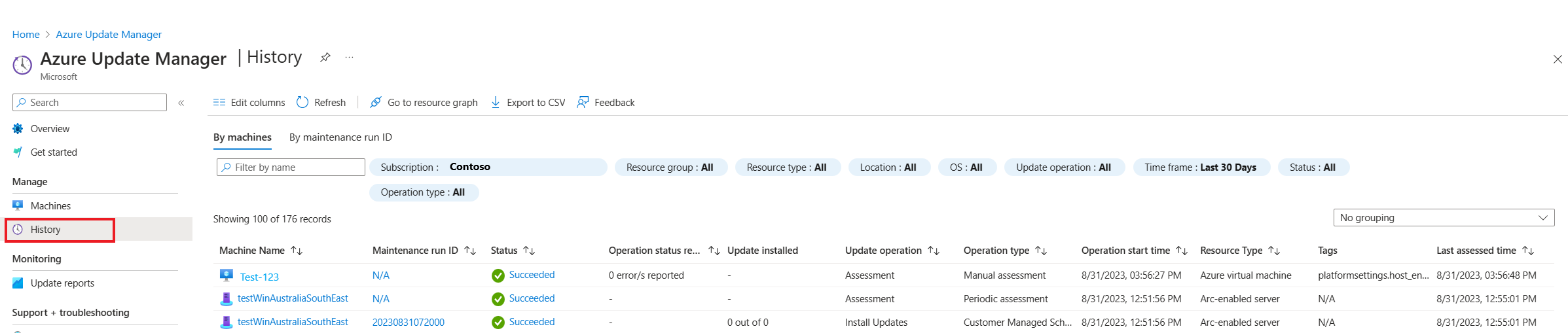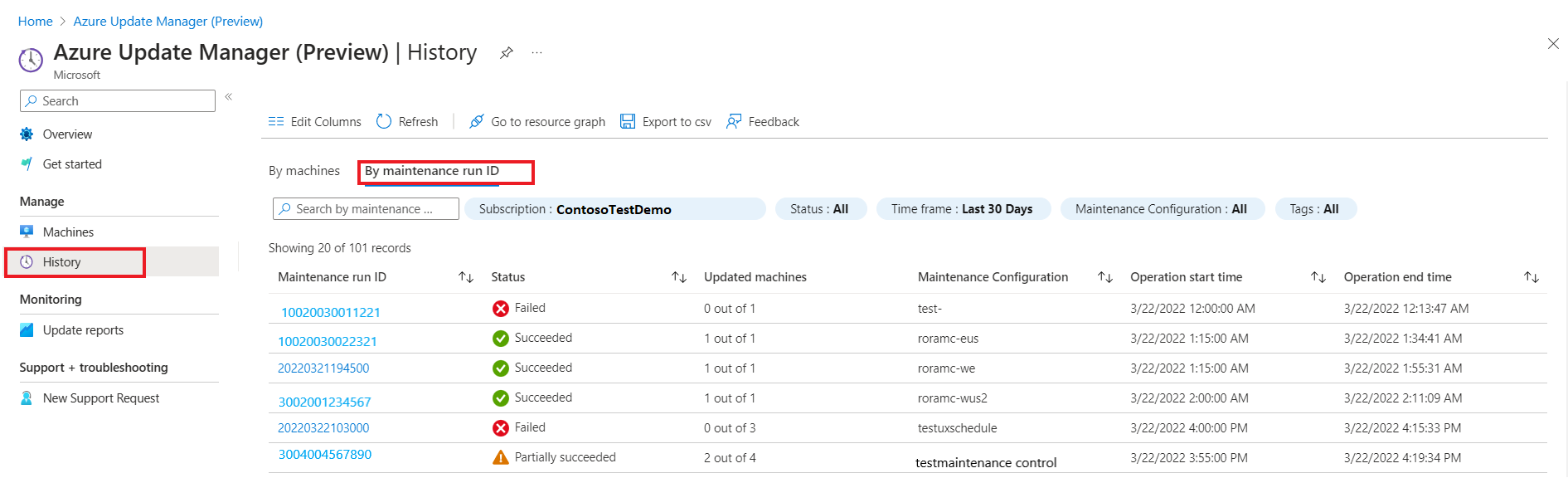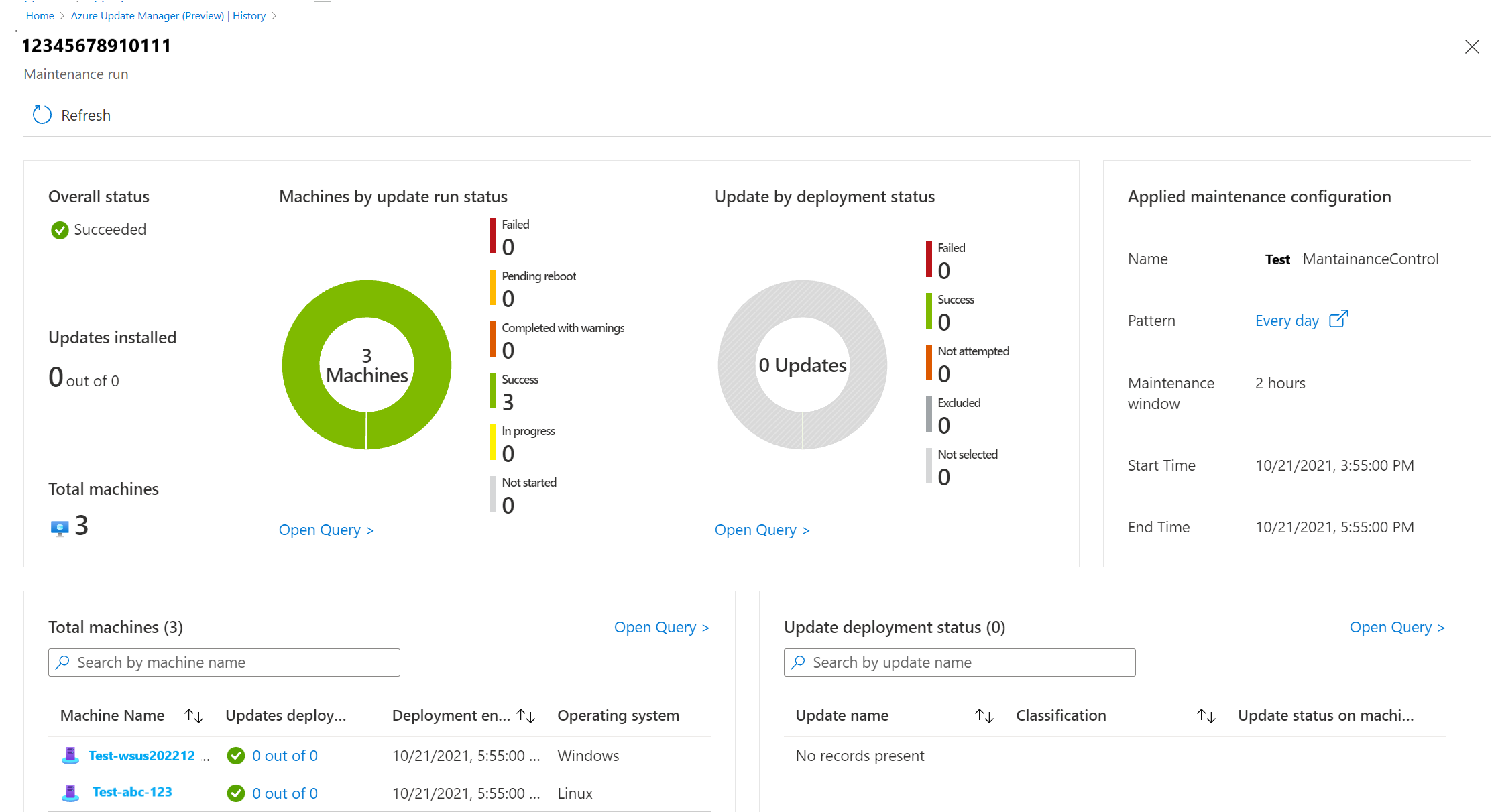Gestire più computer con Azure Update Manager
Si applica a: ✔️ macchine virtuali Linux vm ✔️ ✔️ Windows Server abilitati per Azure Arc nell'ambiente ✔️ locale.
Importante
- Per un'esperienza di applicazione di patch pianificata senza problemi, è consigliabile aggiornare l'orchestrazione delle patch a Pianificazioni gestite dal cliente per tutte le macchine virtuali di Azure. Se non si aggiorna l'orchestrazione delle patch, è possibile riscontrare un'interruzione della continuità aziendale perché le pianificazioni non riusciranno a applicare patch alle macchine virtuali.Altre informazioni.
Questo articolo descrive le varie funzionalità offerte da Azure Update Manager per gestire gli aggiornamenti di sistema nei computer. Usando Gestione aggiornamenti, è possibile:
- Valutare rapidamente lo stato degli aggiornamenti del sistema operativo disponibili.
- Distribuire gli aggiornamenti.
- Configurare una pianificazione della distribuzione degli aggiornamenti ricorrente.
- Ottenere informazioni dettagliate sul numero di computer gestiti.
- Ottenere informazioni sulla modalità di gestione e altri dettagli pertinenti.
Anziché eseguire queste azioni da una macchina virtuale di Azure o da un server abilitato per Azure Arc, è possibile gestire tutti i computer nella sottoscrizione di Azure.
Visualizzare lo stato di Gestione aggiornamenti
Accedi al portale di Azure.
Per visualizzare la valutazione degli aggiornamenti in tutti i computer, inclusi i server abilitati per Azure Arc, passare ad Azure Update Manager.
Nella pagina Panoramica i riquadri di riepilogo mostrano lo stato seguente:
Filtri: usare i filtri per concentrarsi su un subset delle risorse. I selettori sopra i riquadri restituiscono sottoscrizione, gruppo di risorse, tipo di risorsa (macchine virtuali di Azure e server abilitati per Azure Arc), posizione e tipo di sistema operativo (Windows o Linux) in base ai diritti di accesso in base al ruolo di Azure concessi. È possibile combinare i filtri per definire l'ambito di una risorsa specifica.
Stato di aggiornamento dei computer: mostra le informazioni sullo stato di aggiornamento per i computer valutati con aggiornamenti applicabili o necessari. È possibile filtrare i risultati in base ai tipi di classificazione. Per impostazione predefinita, vengono selezionate tutte le classificazioni . In base alla selezione della classificazione, il riquadro viene aggiornato.
Il grafico fornisce uno snapshot per tutti i computer nella sottoscrizione, indipendentemente dal fatto che sia stato usato Gestione aggiornamenti per tale computer. Questi dati di valutazione provengono da Azure Resource Graph e archivia i dati per sette giorni.
Dai dati di valutazione disponibili, i computer vengono classificati nelle categorie seguenti:
- Nessun aggiornamento disponibile: nessun aggiornamento è in sospeso per questi computer e questi computer sono aggiornati.
- Aggiornamenti disponibili: Aggiornamenti sono in sospeso per questi computer e questi computer non sono aggiornati.
- Riavvio richiesto: in attesa di un riavvio per rendere effettivi gli aggiornamenti.
- Nessun dato di aggiornamento: non sono disponibili dati di valutazione per questi computer.
I motivi seguenti potrebbero spiegare perché non sono presenti dati di valutazione:
- Negli ultimi sette giorni non è stata eseguita alcuna valutazione.
- Il computer ha un sistema operativo non supportato.
- Il computer si trova in un'area non supportata e non è possibile eseguire una valutazione.
Configurazione dell'orchestrazione patch delle macchine virtuali di Azure: tutte le macchine di Azure di cui è stato eseguito l'inventario nella sottoscrizione sono riepilogate da ogni metodo di orchestrazione degli aggiornamenti. I valori sono:
- Pianificazioni gestite dal cliente: consente di pianificare l'applicazione di patch alle macchine virtuali esistenti.
- Gestione di Azure - distribuzione Cassaforte: questa modalità abilita l'applicazione automatica di patch guest alle macchine virtuali per la macchina virtuale di Azure. L'installazione successiva delle patch viene orchestrata da Azure.
- Immagine predefinita: per i computer Linux usa la configurazione di applicazione di patch predefinita.
- Sistema operativo orchestrato: il sistema operativo aggiorna automaticamente il computer.
- Aggiornamenti manuali: è possibile controllare l'applicazione di patch a un computer applicando manualmente le patch all'interno del computer. In questa modalità, gli aggiornamenti automatici sono disabilitati per il sistema operativo Windows.
Per altre informazioni su ogni metodo di orchestrazione, vedere Applicazione automatica di patch guest alle macchine virtuali per le macchine virtuali di Azure.
Per altre informazioni su ogni metodo di orchestrazione, vedere Applicazione automatica di patch guest alle macchine virtuali per le macchine virtuali di Azure.
- Aggiornare lo stato di installazione: per impostazione predefinita, il riquadro mostra lo stato degli ultimi 30 giorni. Usando la selezione ora , è possibile scegliere un intervallo diverso. I valori sono:
- Operazione non riuscita: uno o più aggiornamenti nella distribuzione non sono riusciti.
- Completato: la distribuzione termina correttamente in base all'intervallo di tempo selezionato.
- Completata con avvisi: la distribuzione è stata completata correttamente ma con avvisi.
- In corso: la distribuzione è attualmente in esecuzione.
- Selezionare Aggiorna stato dei computer o Patch orchestration configuration of Azure virtual machines (Aggiorna stato delle macchine virtuali di Azure) per passare alla pagina Machines (Computer).
- Selezionare Aggiorna stato installazione per passare alla pagina Cronologia .
- Aggiornamenti di Windows in sospeso: stato degli aggiornamenti in sospeso per i computer Windows nella sottoscrizione.
- Aggiornamenti linux in sospeso: stato degli aggiornamenti in sospeso per i computer Linux nella sottoscrizione.
Riepilogo dello stato del computer
Gestione aggiornamenti in Azure consente di esplorare le informazioni sulle macchine virtuali di Azure e sui server abilitati per Arc nelle sottoscrizioni di Azure rilevanti per Gestione aggiornamenti. La sezione illustra come filtrare le informazioni per comprendere lo stato di aggiornamento delle risorse del computer e per più computer, avviare una valutazione degli aggiornamenti, aggiornare la distribuzione e gestire le impostazioni di aggiornamento.
Nella pagina Gestione aggiornamenti di Azure selezionare Computer dal menu a sinistra.
Nella pagina Gestione aggiornamenti selezionare Computer dal menu a sinistra.
La tabella elenca tutti i computer nella sottoscrizione specificata e per ogni computer consente di comprendere i dettagli seguenti visualizzati in base alla valutazione più recente:
- Pianificazioni gestite dal cliente: consente di pianificare l'applicazione di patch alle macchine virtuali esistenti. La nuova opzione di orchestrazione patch abilita le due proprietà della macchina virtuale : Modalità patch = AutomaticByPlatform e BypassPlatform Cassaforte tyChecksOnUserSchedule = TRUE per conto dell'utente dopo aver ricevuto il consenso.
- Azure Managed - Cassaforte Deployment : per un gruppo di macchine virtuali in fase di aggiornamento, la piattaforma Azure orchestra gli aggiornamenti. La macchina virtuale è impostata sull'applicazione automatica di patch guest alle macchine virtuali. ovvero, la modalità patch è AutomaticByPlatform.
- Automatico dal sistema operativo: il computer viene aggiornato automaticamente dal sistema operativo.
- Immagine predefinita: per i computer Linux viene usata la configurazione di applicazione di patch predefinita.
- Manuale: è possibile controllare l'applicazione di patch a un computer applicando manualmente le patch all'interno del computer. In questa modalità gli aggiornamenti automatici sono disabilitati per il sistema operativo Windows.
La colonna Di orchestrazione Patch nella modalità patch del computer ha i valori seguenti:
- Pianificazioni gestite dal cliente (anteprima): abilita l'applicazione di patch di pianificazione nelle macchine virtuali esistenti. La nuova opzione di orchestrazione patch abilita le due proprietà della macchina virtuale:
Patch mode = AutomaticByPlatformeBypassPlatformSafetyChecksOnUserSchedule = TRUEper conto dell'utente dopo aver ricevuto il consenso. - Gestione di Azure - distribuzione Cassaforte: per un gruppo di macchine virtuali in fase di aggiornamento, la piattaforma Azure orchestra gli aggiornamenti. La macchina virtuale è impostata sull'applicazione automatica di patch guest alle macchine virtuali. Ad esempio, la modalità patch è
AutomaticByPlatform. - Automatico dal sistema operativo: il computer viene aggiornato automaticamente dal sistema operativo.
- Immagine predefinita: per i computer Linux viene usata la configurazione di applicazione di patch predefinita.
- Manuale: è possibile controllare l'applicazione di patch a un computer applicando manualmente le patch all'interno del computer. In questa modalità, gli aggiornamenti automatici sono disabilitati per il sistema operativo Windows.
Stato del computer: per una macchina virtuale di Azure, viene visualizzato lo stato di alimentazione. Per un server abilitato per Azure Arc, viene visualizzato se è connesso o meno.
Usare i filtri per concentrarsi su un subset delle risorse. I selettori sopra i riquadri restituiscono sottoscrizioni, gruppi di risorse, tipi di risorse ( ovvero macchine virtuali di Azure e server abilitati per Azure Arc) e aree. Si basano sui diritti di accesso in base al ruolo di Azure concessi. È possibile combinare i filtri per definire l'ambito di una risorsa specifica.
I riquadri di riepilogo nella parte superiore della pagina riepilogano il numero di computer che sono stati valutati e il relativo stato di aggiornamento.
Per gestire le impostazioni di aggiornamento del computer, vedere Gestire le impostazioni di configurazione degli aggiornamenti.
Verifica della presenza di aggiornamenti
Per i computer che non hanno avuto un'analisi di valutazione della conformità per la prima volta, è possibile selezionare uno o più di essi dall'elenco. Selezionare quindi Controlla la disponibilità di aggiornamenti. Si ricevono messaggi di stato durante l'esecuzione della configurazione.
In caso contrario, viene avviata un'analisi di conformità e i risultati vengono inoltrati e archiviati in Azure Resource Graph. Questo processo richiede alcuni minuti. Al termine della valutazione, viene visualizzato un messaggio di conferma nella pagina.
Selezionare un computer dall'elenco per aprire Gestione aggiornamenti con ambito tale computer. Qui è possibile visualizzare lo stato dettagliato della valutazione e la cronologia degli aggiornamenti, configurare le opzioni di orchestrazione delle patch e avviare una distribuzione degli aggiornamenti.
Distribuire gli aggiornamenti
Per i computer valutati che segnalano gli aggiornamenti disponibili, selezionare uno o più computer dall'elenco e avviare una distribuzione degli aggiornamenti che viene avviata immediatamente. Selezionare il computer e passare a Aggiornamento monouso.
Una notifica conferma l'avvio di un'attività e un'altra indica quando viene completata. Al termine dell'operazione di installazione, i risultati dell'operazione di installazione sono disponibili per la visualizzazione. È possibile usare la scheda Cronologia aggiornamenti quando si seleziona il computer dalla pagina Computer . È anche possibile selezionare la pagina Cronologia . Dopo aver avviato la distribuzione degli aggiornamenti, si viene reindirizzati automaticamente a questa pagina. È possibile visualizzare lo stato dell'operazione in qualsiasi momento dal log attività di Azure.
Configurare una distribuzione di aggiornamenti ricorrente
È possibile creare una distribuzione di aggiornamenti ricorrente per i computer. Selezionare il computer e selezionare Aggiornamenti pianificati. Verrà aperto un flusso di configurazione crea nuova manutenzione .
Cronologia di distribuzione degli aggiornamenti
Gestione aggiornamenti consente di esplorare le informazioni sulle macchine virtuali di Azure e sui server abilitati per Azure Arc nelle sottoscrizioni di Azure pertinenti a Gestione aggiornamenti. È possibile filtrare le informazioni per comprendere la valutazione degli aggiornamenti e la cronologia della distribuzione per più computer. Nella pagina Gestione aggiornamenti selezionare Cronologia dal menu a sinistra.
Aggiornare la cronologia di distribuzione in base ai computer
La cronologia di distribuzione degli aggiornamenti fornisce un riepilogo dello stato delle azioni di aggiornamento e valutazione eseguite sulle macchine virtuali di Azure e sui server abilitati per Azure Arc. È anche possibile esaminare un computer specifico per visualizzare i dettagli correlati all'aggiornamento e gestirli direttamente. È possibile esaminare la cronologia dettagliata di aggiornamento o valutazione per il computer e altri dettagli correlati nella tabella.
Ogni record mostra:
- Nome del computer
- Stato
- Aggiornamento installato
- Operazione di aggiornamento
- Tipo di operazione
- Ora di inizio dell'operazione
- Tipo di risorsa
- Tag
- Ora dell'ultima valutazione
Aggiornare la cronologia di distribuzione in base all'ID esecuzione della manutenzione
Nella pagina Cronologia selezionare By maintenance run ID (Id esecuzione manutenzione) per visualizzare la cronologia delle pianificazioni delle esecuzioni di manutenzione.
Ogni record mostra:
- ID esecuzione manutenzione
- Stato
- Computer aggiornati
- Configurazione della manutenzione
- Ora di inizio dell'operazione
- Ora di fine dell'operazione
Quando si seleziona un record ID esecuzione manutenzione, è possibile visualizzare lo stato espanso dell'esecuzione della manutenzione. Contiene informazioni sui computer e sugli aggiornamenti. Include il numero di computer che sono stati aggiornati e gli aggiornamenti installati. Un grafico a torta mostra lo stato di ogni computer. Alla fine della pagina, una visualizzazione elenco mostra sia i computer che gli aggiornamenti che fanno parte di questa esecuzione di manutenzione.
Resource Graph
I dati di valutazione e distribuzione degli aggiornamenti sono disponibili per l'esecuzione di query in Azure Resource Graph. È possibile applicare questi dati a scenari che includono conformità alla sicurezza, operazioni di sicurezza e risoluzione dei problemi. Selezionare Vai al grafico delle risorse per passare ad Azure Resource Graph Explorer. Abilita l'esecuzione di query di Resource Graph direttamente nel portale di Azure. Resource Graph supporta l'interfaccia della riga di comando di Azure, Azure PowerShell, Azure SDK per Python e altro ancora. Per altre informazioni, vedere Prima query con Azure Resource Graph Explorer.
Quando si apre Resource Graph Explorer, viene popolato automaticamente con la stessa query usata per generare i risultati presentati nella tabella nella pagina Cronologia in Gestione aggiornamenti. Assicurarsi di esaminare Panoramica dei log di query in Azure Update Manager per informazioni sui record di log e sulle relative proprietà e sulle query di esempio incluse.
Passaggi successivi
- Per configurare e gestire pianificazioni di distribuzione ricorrenti, vedere Pianificare gli aggiornamenti ricorrenti.
- Per visualizzare i log di valutazione e distribuzione degli aggiornamenti generati da Gestione aggiornamenti, vedere Log di query.